
تحرير تسجيل على الـ Mac
بعد إنشاء التسجيل، يمكنك إجراء تغييرات عليه. تعرف على كيفية استبدال جزء من التسجيل وقَصه والمزيد.
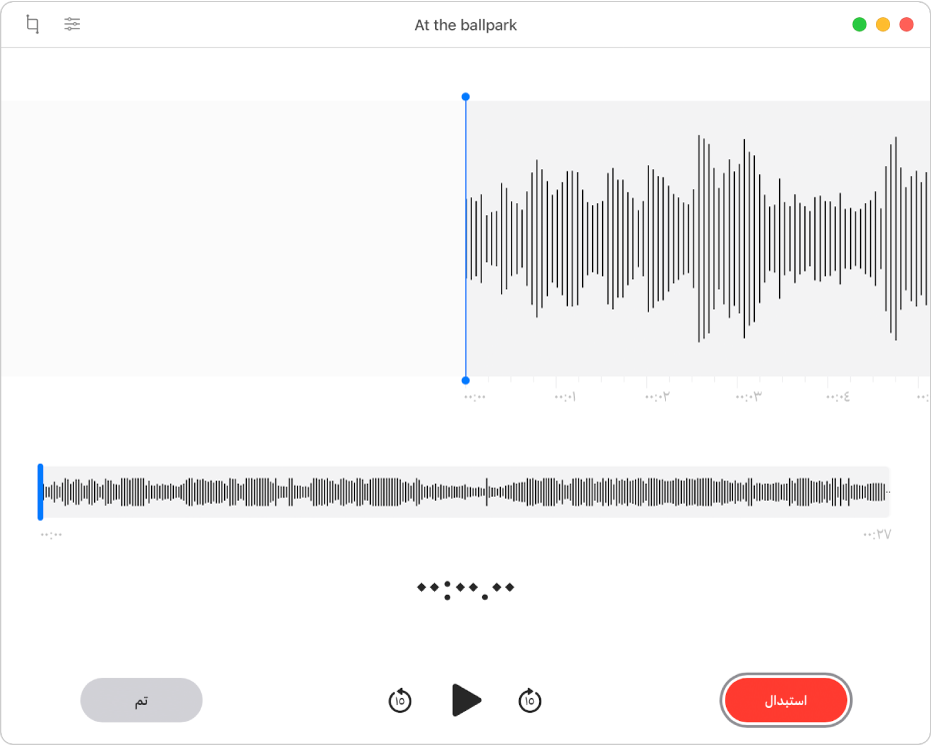
استبدال جزء من تسجيل
للكتابة فوق الصوت الموجود، استخدم "استبدال".
في تطبيق المذكرات الصوتية
 على Mac، حدد التسجيل.
على Mac، حدد التسجيل.انقر على الزر تحرير في الزاوية العلوية اليسرى لفتح التسجيل في النافذة تحرير.
إذا كانت لديك لوحة تعقب أو Magic Mouse، فانقر على التسجيل أو اضغط عليه بإصبعين في القائمة، ثم اختر تحرير التسجيل.
اسحب الخط الرأسي الأزرق (رأس التشغيل) في النظرة العامة لشكل الموجة إلى اليسار أو اليمين.
إذا كان لديك لوحة تعقب أو ماوس Magic Mouse، يمكنك التحريك بإصبعين لليسار أو لليمين في تفاصيل شكل الموجة لتغيير موضع رأس التشغيل.
انقر على زر استبدال، (أو استخدم Touch Bar)، ثم سجّل الصوت الجديد.
انقر على الزر إيقاف مؤقت
 لإيقاف التسجيل. انقر على استبدال أو استئناف لمتابعة التسجيل.
لإيقاف التسجيل. انقر على استبدال أو استئناف لمتابعة التسجيل.انقر على تم لحفظ التسجيل.
قص تسجيل
لحذف بعض الصوت الزائد، استخدم "قص".
في تطبيق المذكرات الصوتية
 على Mac، حدد التسجيل.
على Mac، حدد التسجيل.انقر على الزر تحرير لفتح التسجيل في النافذة تحرير، ثم انقر على الزر قص
 .
.إذا كانت لديك لوحة تعقب أو Magic Mouse، فانقر على التسجيل أو اضغط عليه بإصبعين، ثم اختر قص التسجيل.
اسحب مؤشري القص الأصفرين لتعيين النطاق الذي يتم قصه.
للتحقق من التحرير، انقر على زر تشغيل
 (أو استخدم Touch Bar)، ثم اضبط مؤشرَي القص إذا لزم الأمر.
(أو استخدم Touch Bar)، ثم اضبط مؤشرَي القص إذا لزم الأمر.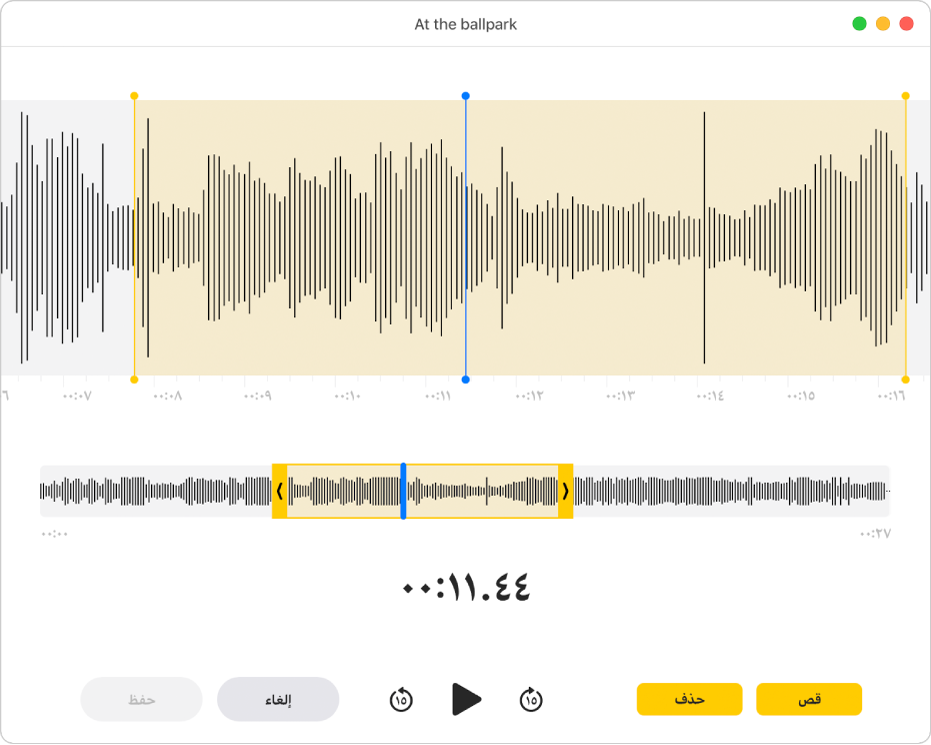
قم بأحد الإجراءين التاليين:
انقر على قص لإزالة التسجيل خارج مؤشري القص.
انقر على حذف لإزالة التسجيل بين مؤشري القص.
انقر على حفظ لحفظ التغيير، ثم انقر على تم.
ضبط إعدادات التشغيل
يمكنك ضبط إعدادات التشغيل بحيث يبدو التسجيل مختلفًا عندما تستمع إليه.
ملاحظة: لا تغير هذه الإعدادات التسجيل الأصلي. لن تسمع التغييرات إذا كنت تشارك التسجيل أو تستمع إليه على جهاز آخر أو قمت بإنهاء المذكرات الصوتية.
في تطبيق المذكرات الصوتية
 على Mac، حدد التسجيل.
على Mac، حدد التسجيل.انقر على زر إعدادات التشغيل
 في الزاوية العلوية اليسرى، ثم قم بأي من الآتي:
في الزاوية العلوية اليسرى، ثم قم بأي من الآتي:تغيير السرعة: لإبطاء التسجيل أو تسريعه، اسحب شريط تمرير سرعة التشغيل إلى اليسار أو اليمين.
تخطي الصمت: لتخطي أي فجوات في التسجيل تلقائيًا، شغل تخطي الصمت.
تحسين: لتقليل الضوضاء في الخلفية وصدى الصوت، شغل تحسين التسجيلات.
استعادة الإعدادات الأصلية: لاستعادة إعدادات التشغيل إلى الإعدادات الافتراضية، انقر على إعادة تعيين في الزاوية العلوية اليمنى.
انقر على الزر إغلاق
 ، ثم انقر على الزر تشغيل
، ثم انقر على الزر تشغيل  (أو استخدم Touch Bar) للاستماع.
(أو استخدم Touch Bar) للاستماع.
تكرار تسجيل
إذا كان لديك تسجيل تريد نسخه (إما لتركه كما هو أو لتحريره)، يمكنك تكراره.
في تطبيق المذكرات الصوتية
 على Mac، حدد التسجيل.
على Mac، حدد التسجيل.اختر ملف > تكرار.
إذا كانت لديك لوحة تعقب أو Magic Mouse، فانقر على التسجيل أو اضغط عليه بإصبعين، ثم اختر تكرار.
يتم نسخ التسجيل ويظهر في المكتبة.
إعادة تسمية تسجيل
يُحفظ التسجيل باسم "تسجيل جديد" أو اسم موقعك (إذا تم تحديد "التسمية المستندة إلى الموقع" في التفضيلات وكنت قد سمحت للمذكرات الصوتية باكتشاف موقع جهاز Mac). لكن يمكنك إعادة تسميته.
في تطبيق المذكرات الصوتية
 على Mac، حدد التسجيل.
على Mac، حدد التسجيل.انقر على الاسم في القائمة، أدخل اسمًا جديدًا، ثم اضغط على الرجوع.